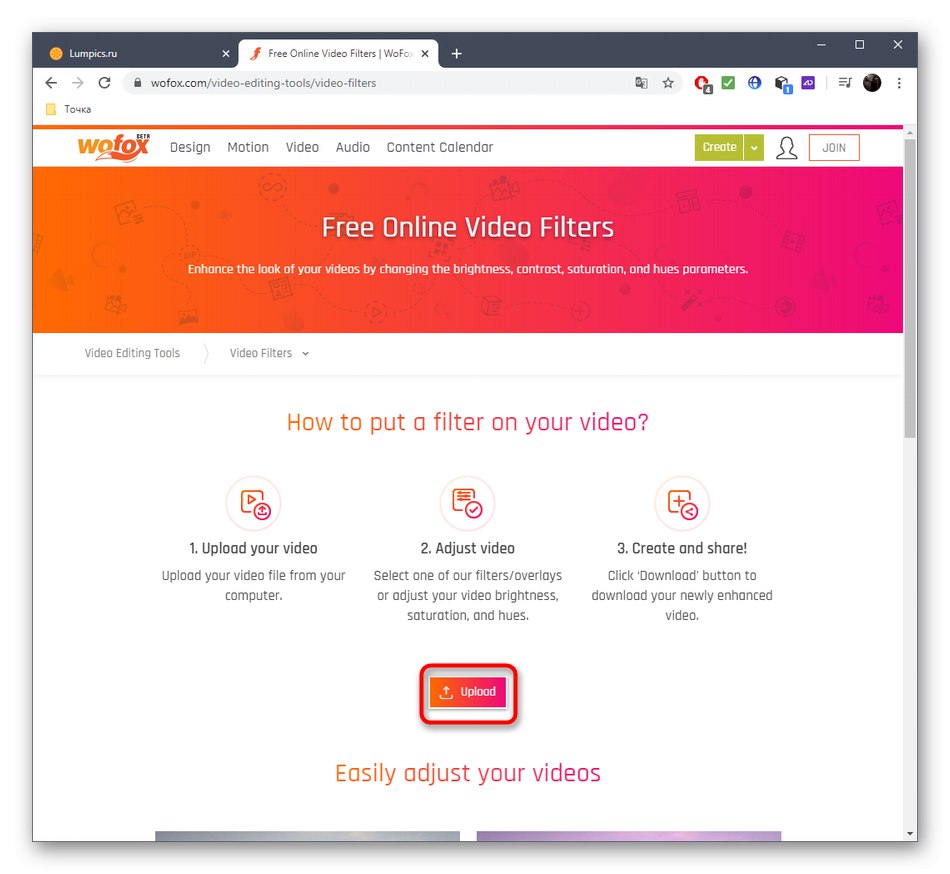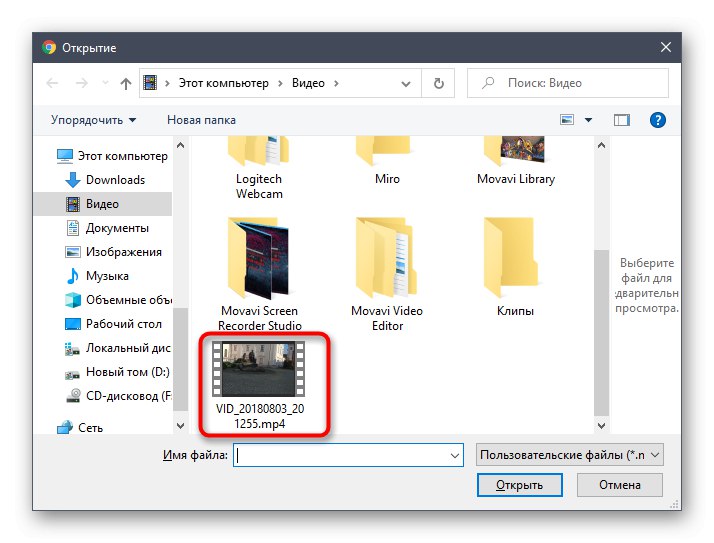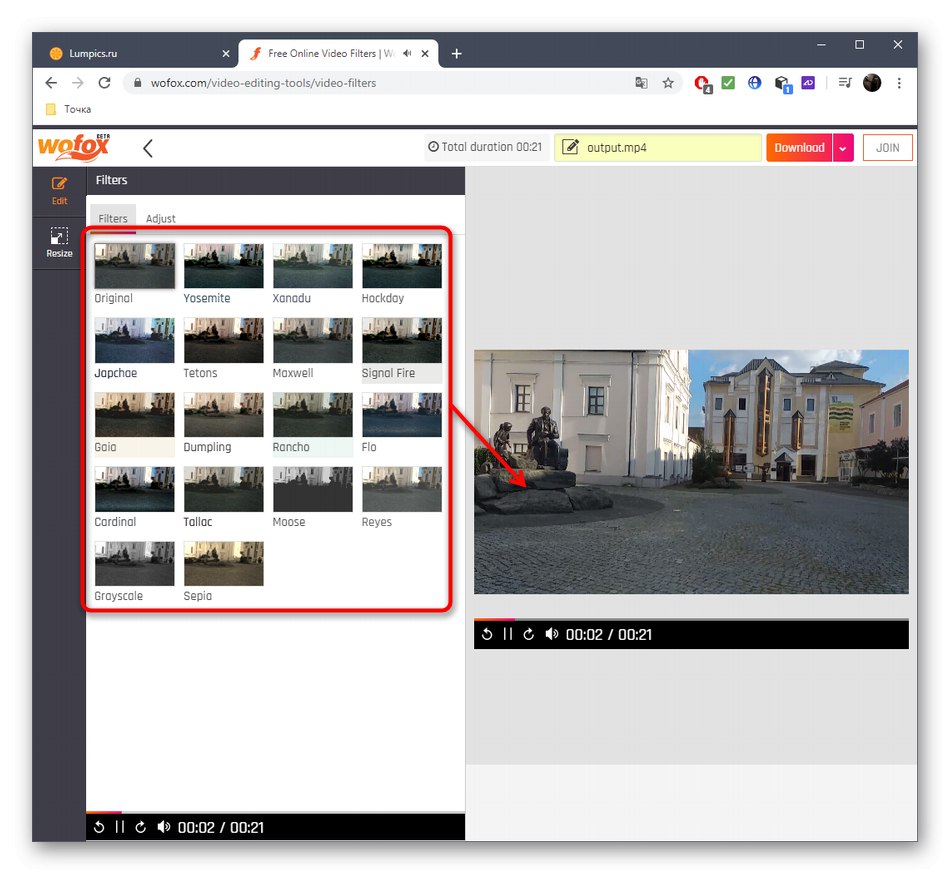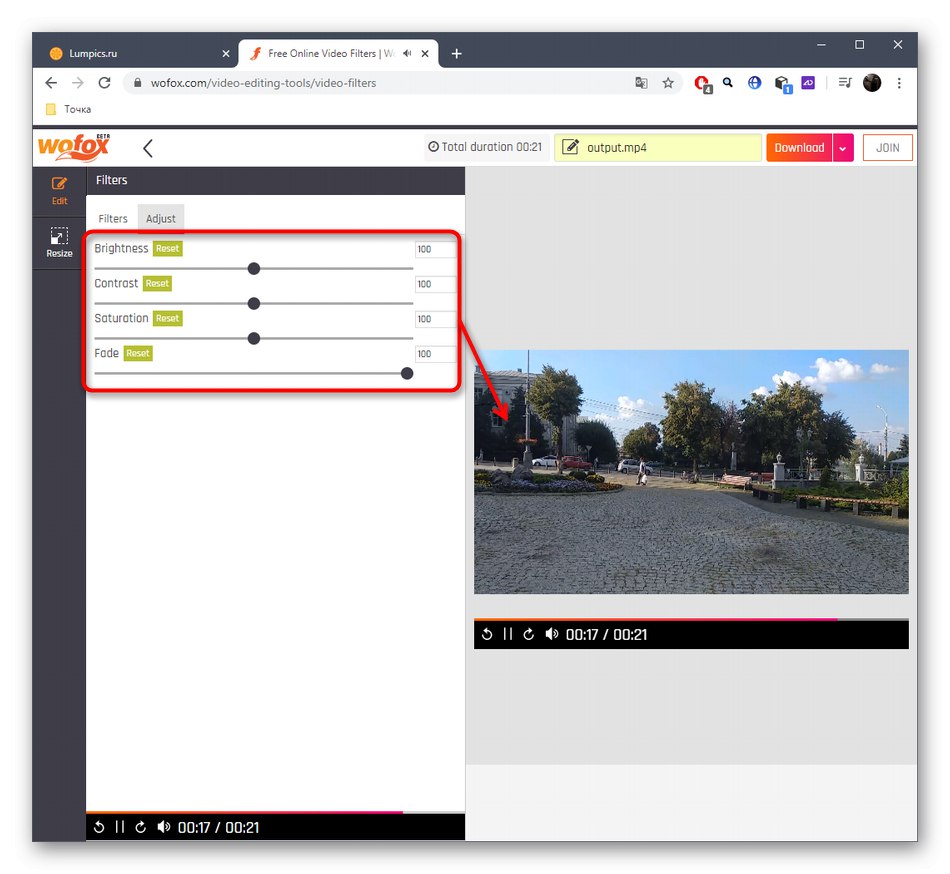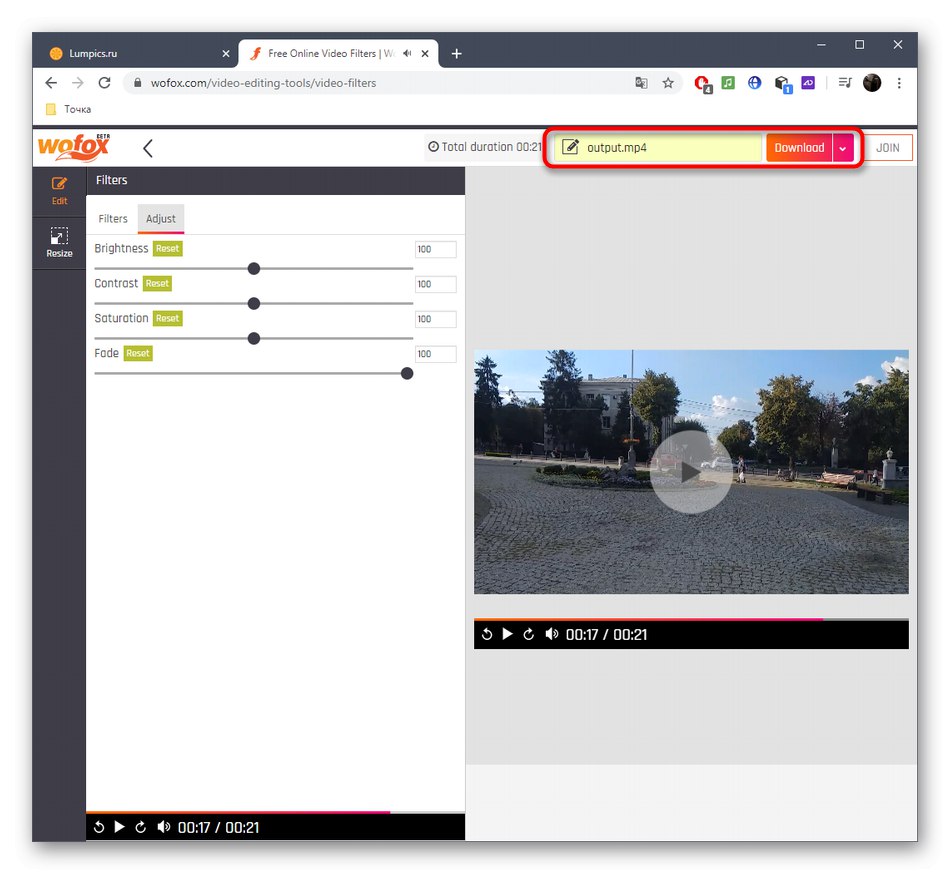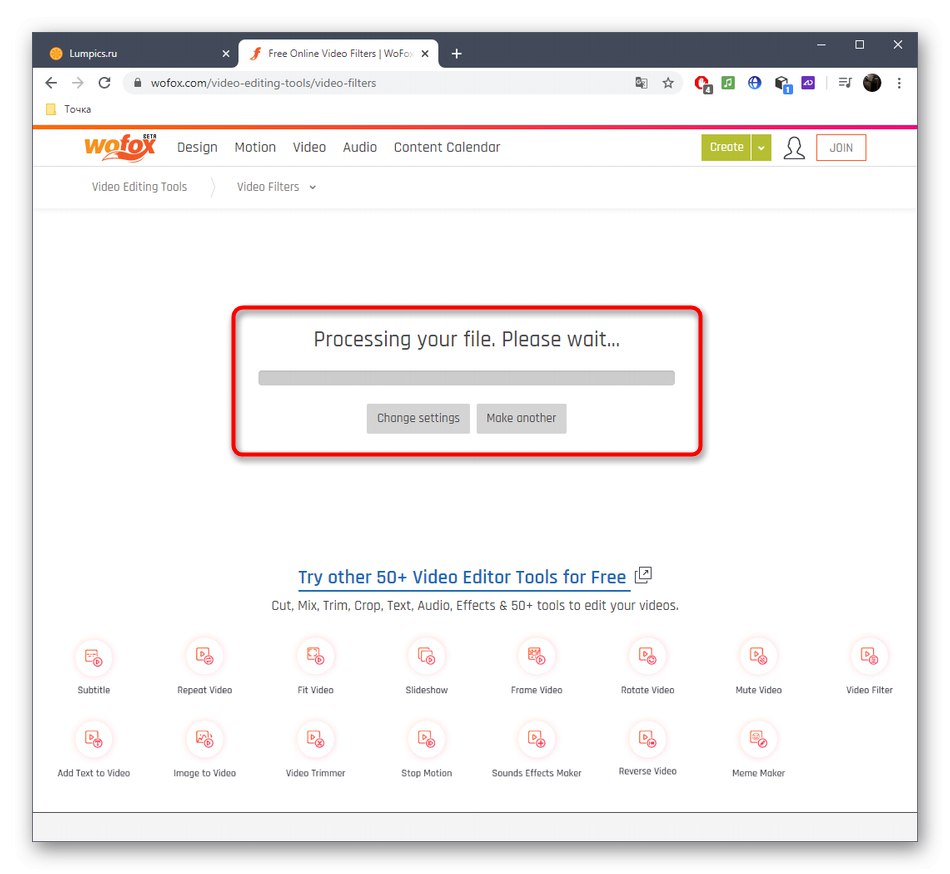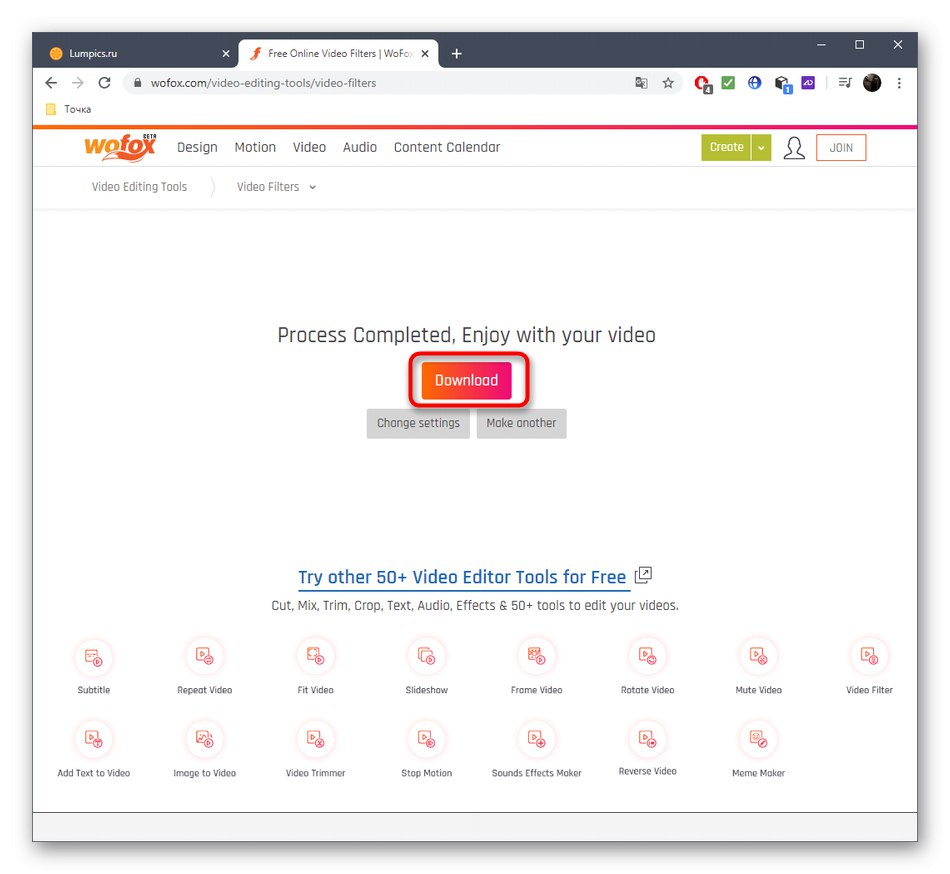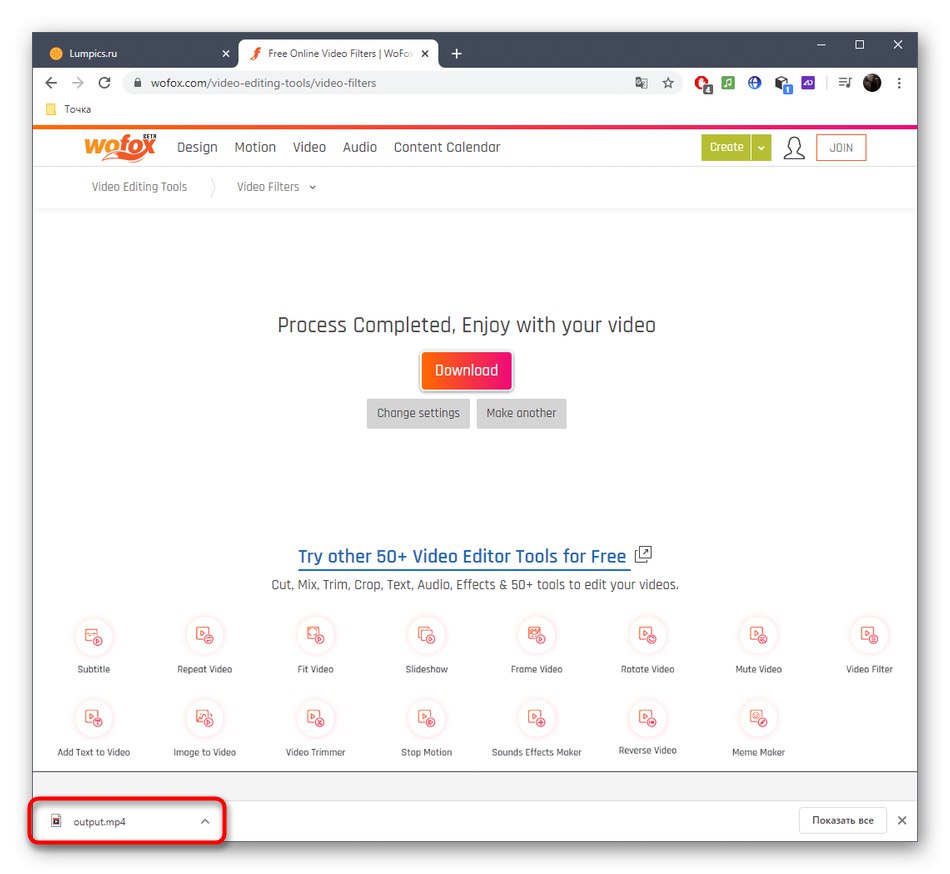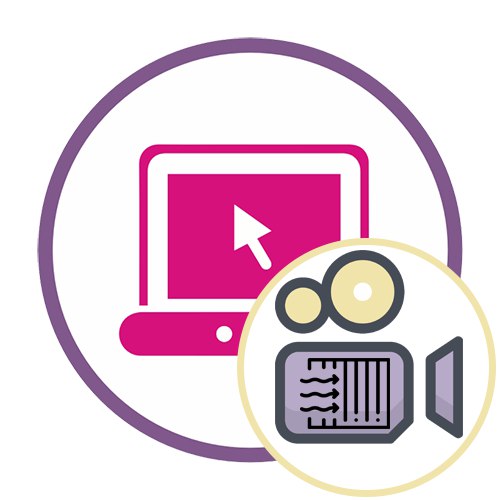Metoda 1: Kapwing
Kapwing je spletna storitev za obdelavo videa, ki jo sestavlja veliko modulov različnih smeri. Med njimi so takšni, ki so primerni za uporabo filtrov, sam postopek pa poteka tako:
Pojdite na spletno storitev Kapwing
- Kliknite zgornjo oznako, ki jo je mogoče klikniti, da odprete stran modula Karwing s filtri. Tam prilepite neposredno video povezavo, kliknite "Naloži" da ga prenesete iz lokalnega pomnilnika ali uporabite predlogo za preizkušanje filtrov.
- Pri odpiranju okna "Raziskovalec" izberite ustrezen video.
- Zdaj bi morali biti na zavihku "Filter"... Tu si oglejte seznam razpoložljivih praznih prostorov in izberite pravega.
- Z levim gumbom kliknite enega od filtrov, da takoj vidite rezultat njegove uporabe v oknu za predogled na desni.
- Karwing lahko prilagodi barvo videoposnetka tako, da spremeni njegovo svetlost, kontrast ali doda učinek bledenja. Premaknite drsnike na ustreznem zavihku, da izsledite rezultat in se ustavite pri ustreznih parametrih.
- Ko so vse nastavitve končane, kliknite "Ustvari".
- Počakajte, da se video konča z obdelavo, ki bo trajala od nekaj minut do ene ure, odvisno od izbranih učinkov in dolžine videoposnetka.
- Brezplačno se registrirajte pri Karwing, če želite odstraniti vodni žig. V nasprotnem primeru lahko takoj pritisnete "Prenesi" za prenos video posnetka z uporabljenimi filtri v računalnik.
- Počakajte, da se prenos konča, in nato nadaljujte z nadaljnjo interakcijo s predmetom.
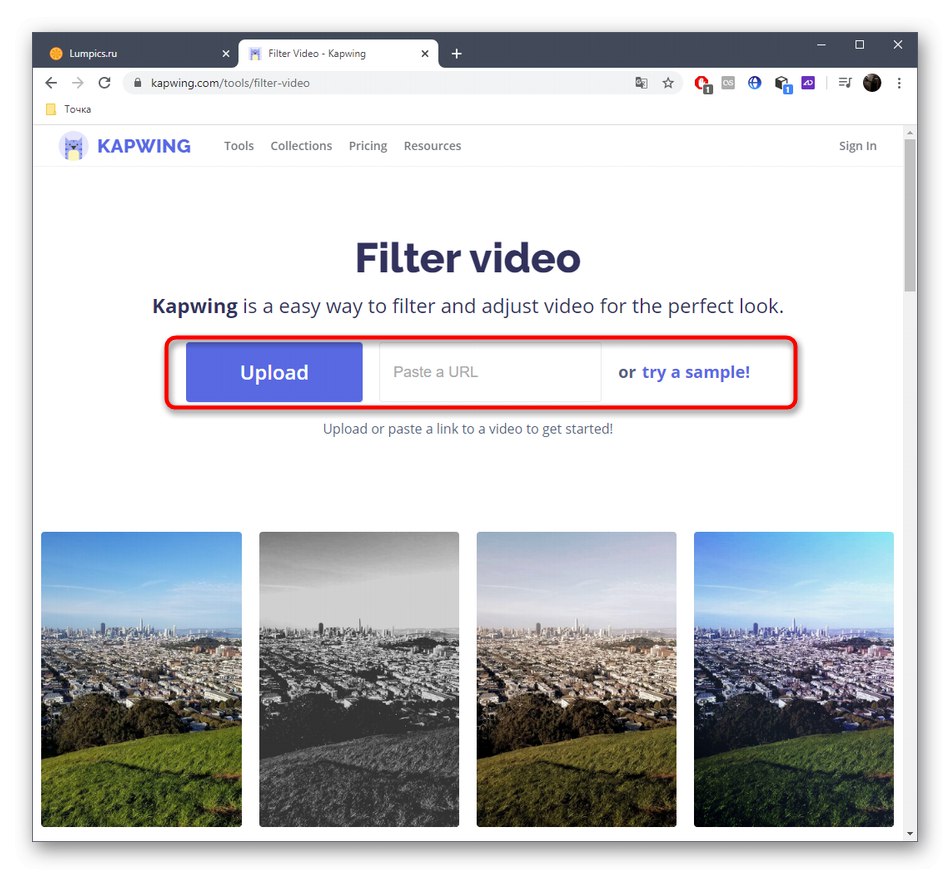
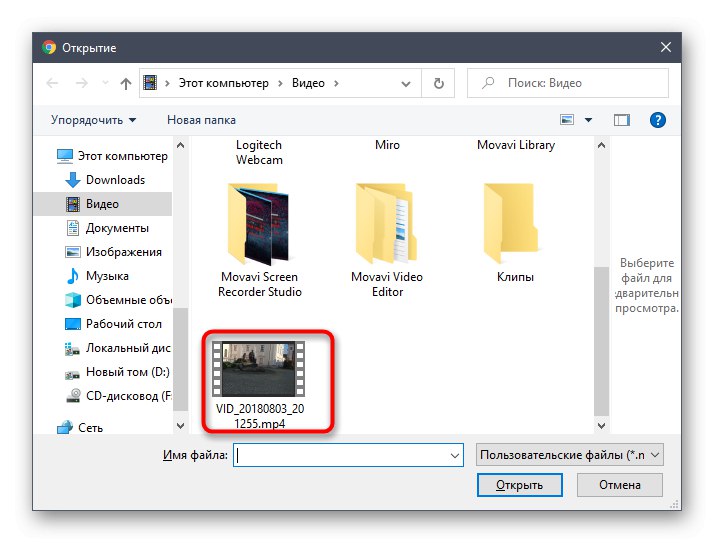
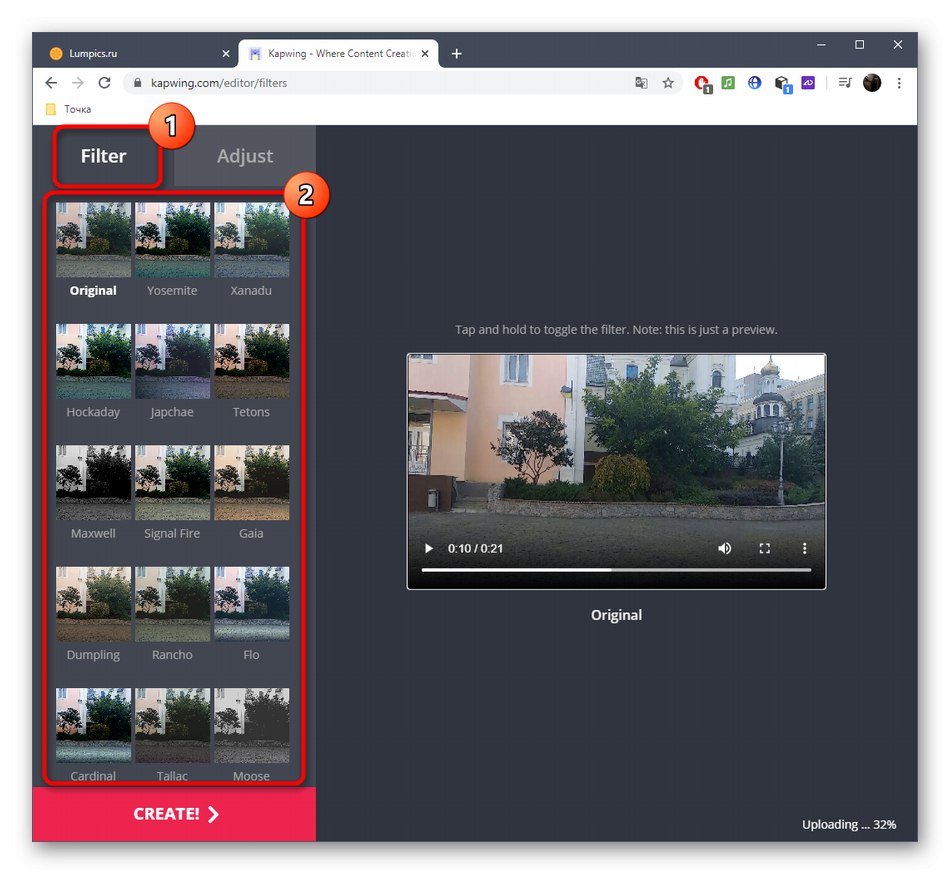
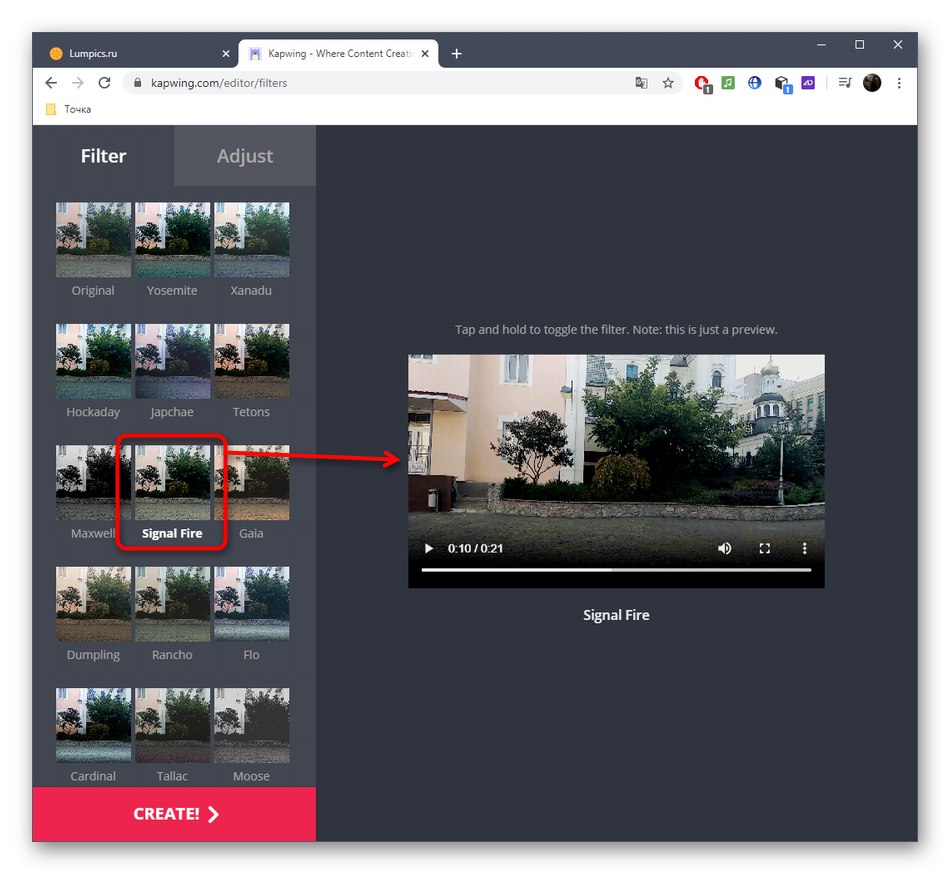
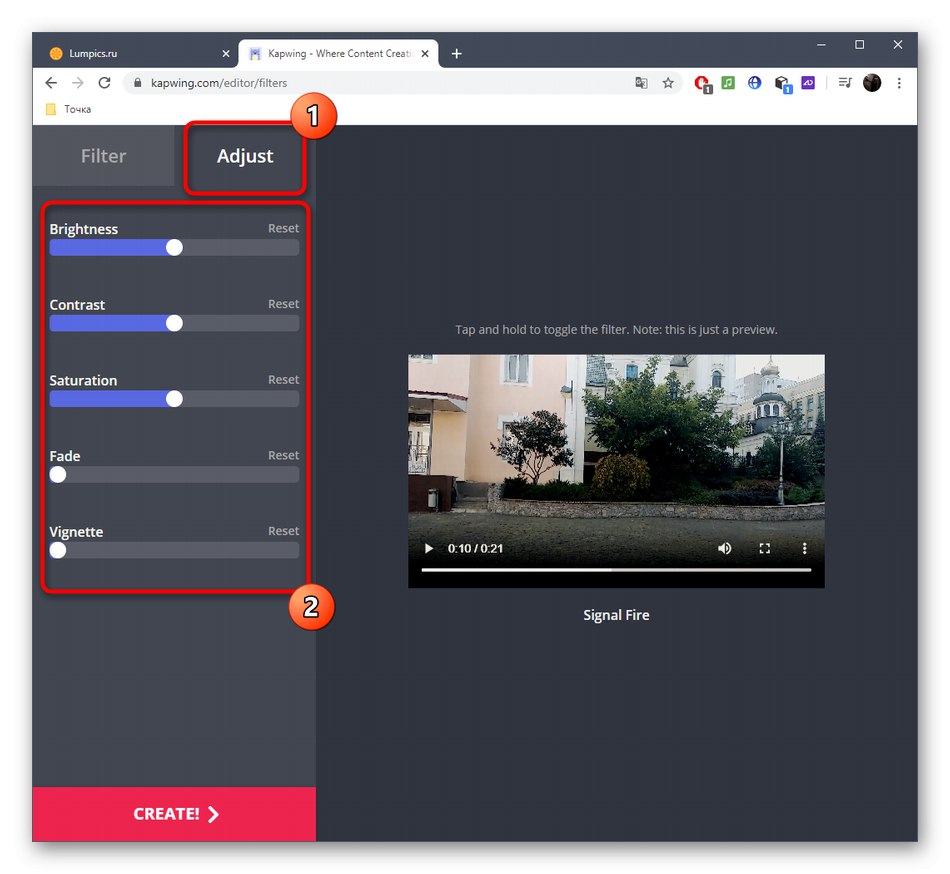
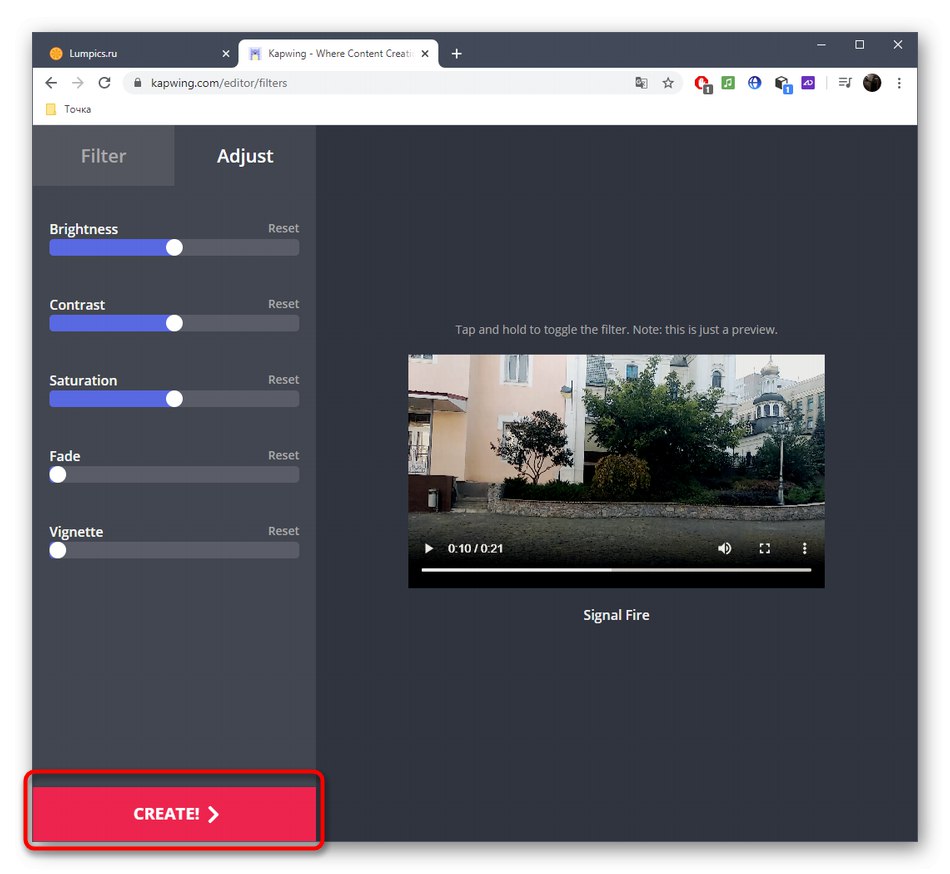
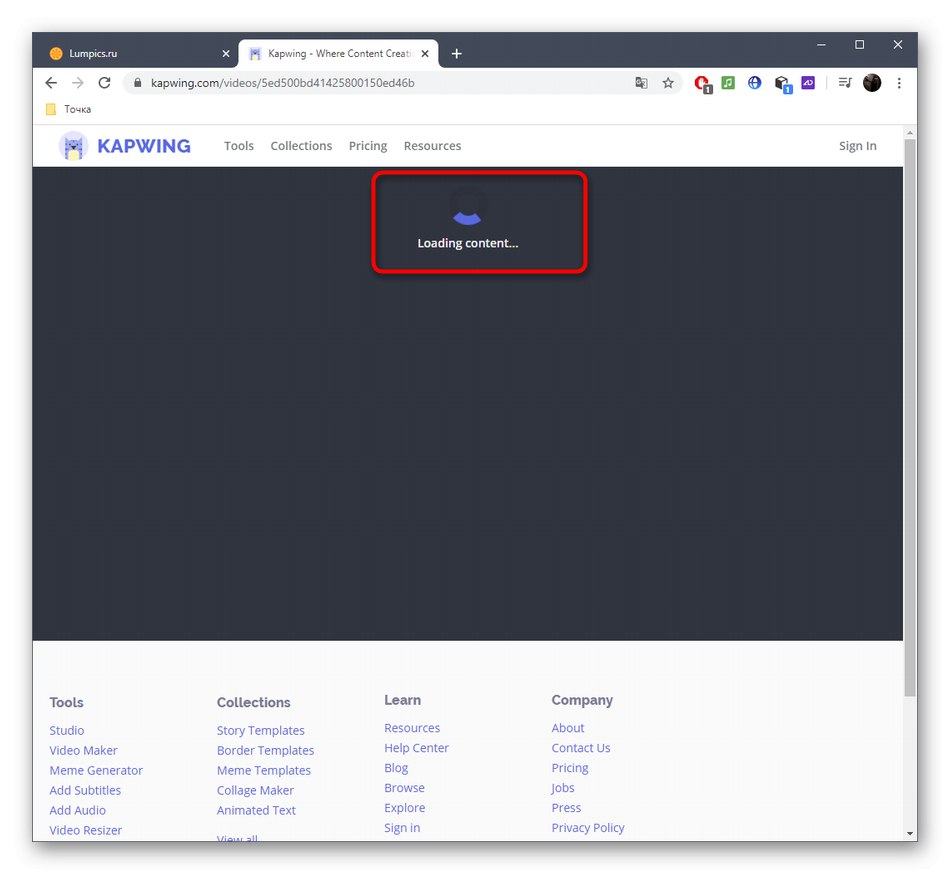
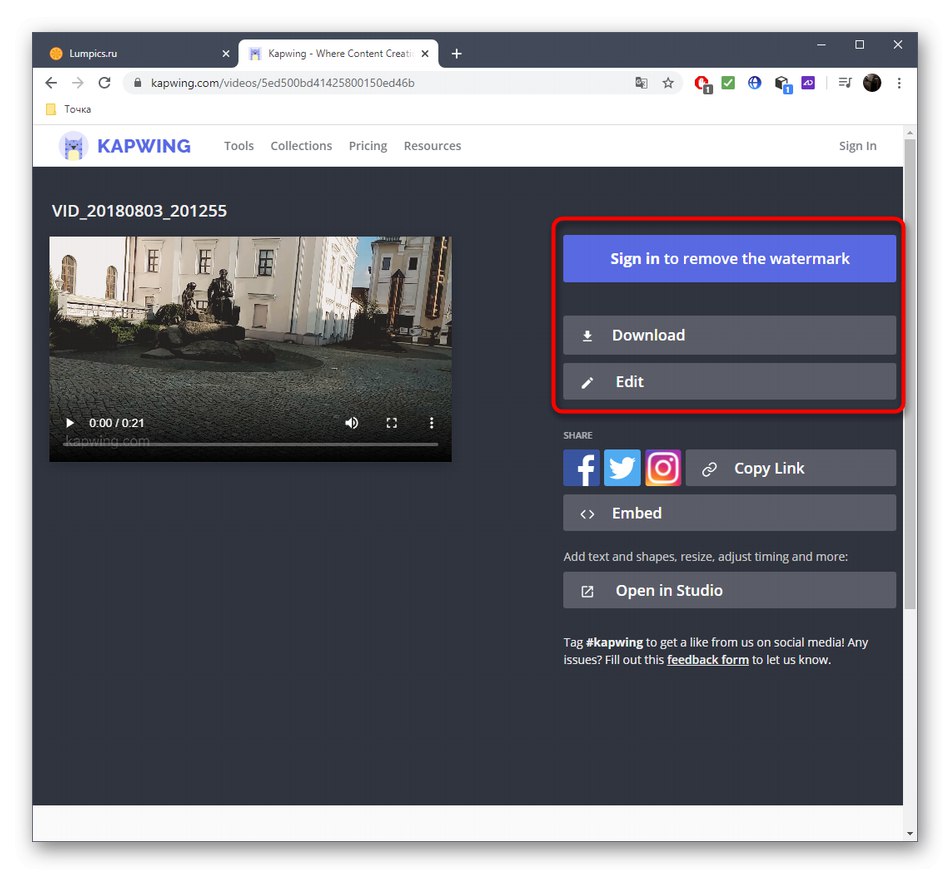
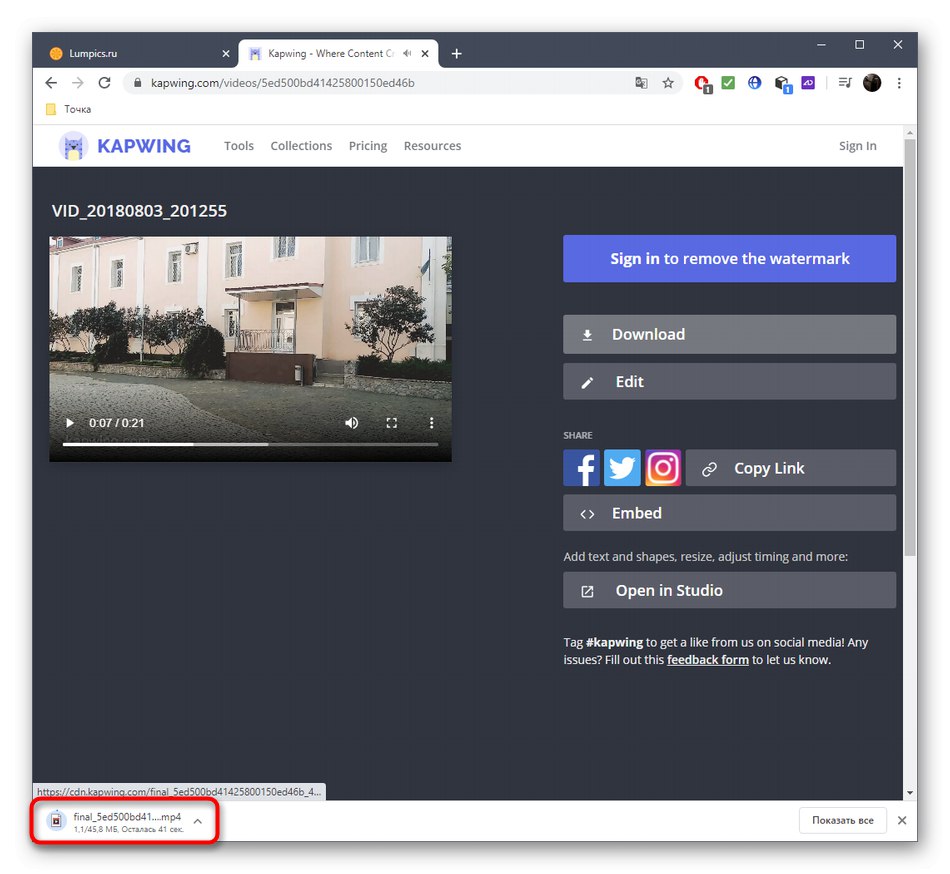
2. metoda: VEED
Spletna storitev VEED je podobna prejšnji, le da so vsa orodja za obdelavo videa združena v polnopravni urejevalnik. Če želite uporabiti filtre in izvesti druga dejanja z videoposnetkom, boste morali slediti tem navodilom:
Pojdite na spletno storitev VEED
- Na glavni strani spletnega mesta VEED kliknite rožnati gumb Naloži video.
- Nadalje v "Raziskovalec" poiščite in odprite želeno datoteko.
- V samem urejevalniku se skozi levo ploščo pomaknite do kategorije Filtri.
- Oglejte si seznam razpoložljivih filtrov, poskusite uporabiti vsakega od njih v videoposnetku, rezultat pa sledite v oknu za predogled.
- Če želite zmanjšati učinek prekrivanja filtra, prilagodite intenzivnost z drsnikom drsnika.
- Premakni se na zavihke "Prilagodi" in Učinkiče želite dodati druge učinke ali prilagoditi splošno barvo videoposnetka s premikanjem razpoložljivih drsnikov.
- Če želite videoposnetku dodati besedilo, priložiti sliko, glasbo ali druge elemente, uporabite druga orodja za urejanje, tako da jih izberete na levi plošči.
- Če ste pripravljeni na prenos, kliknite "Prenesi"... Ta gumb se nahaja zgoraj desno.
- Video se bo začel prikazovati in bo trajal nekaj časa.
- Nato lahko kopirate povezavo do videoposnetka, jo prenesete kot video ali GIF s klikom na enega od gumbov.
- Ko končate, po potrebi preimenujte material, ki bo zaključil postopek interakcije z VEED.
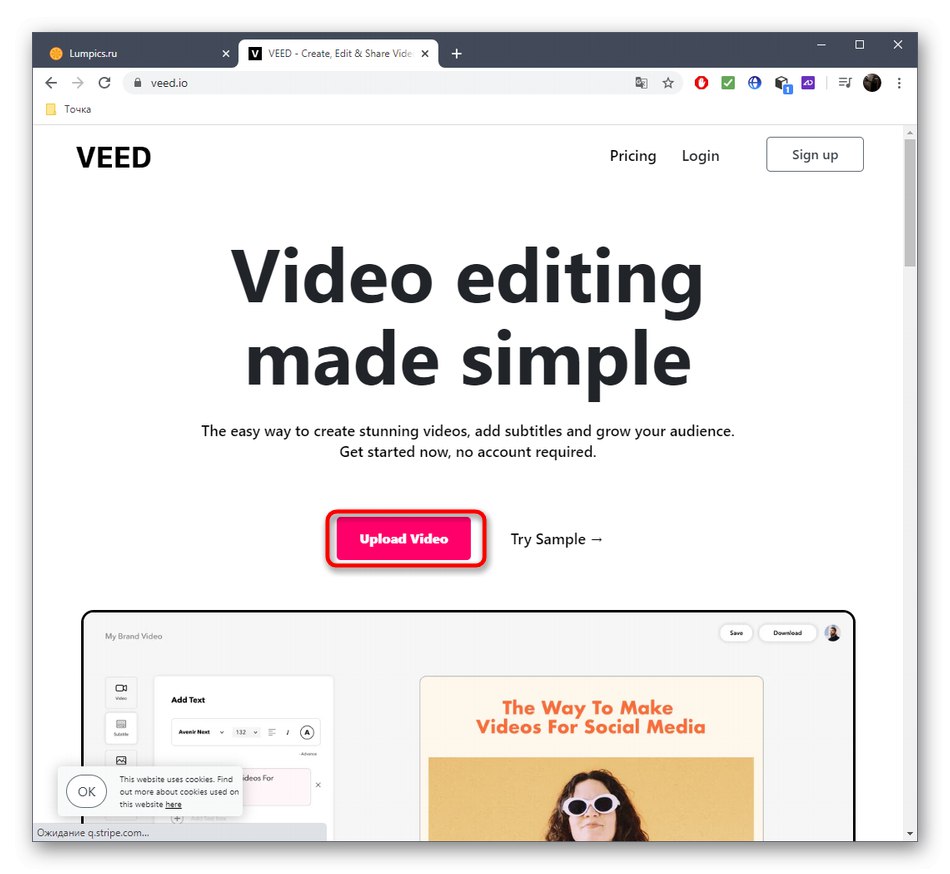
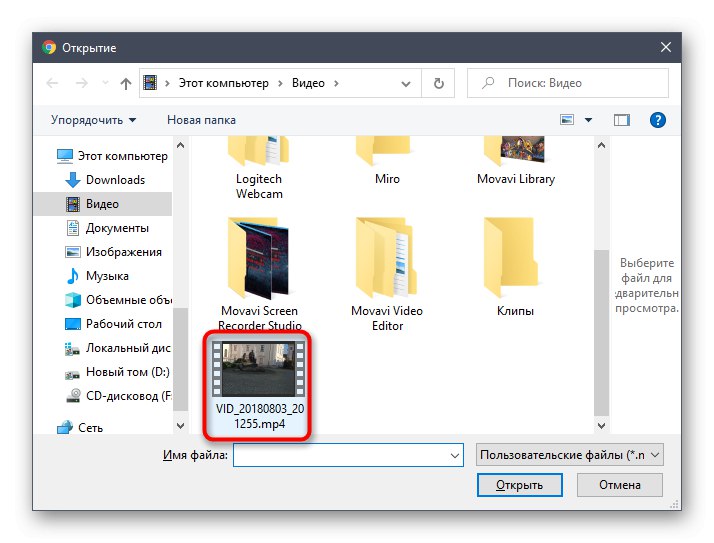
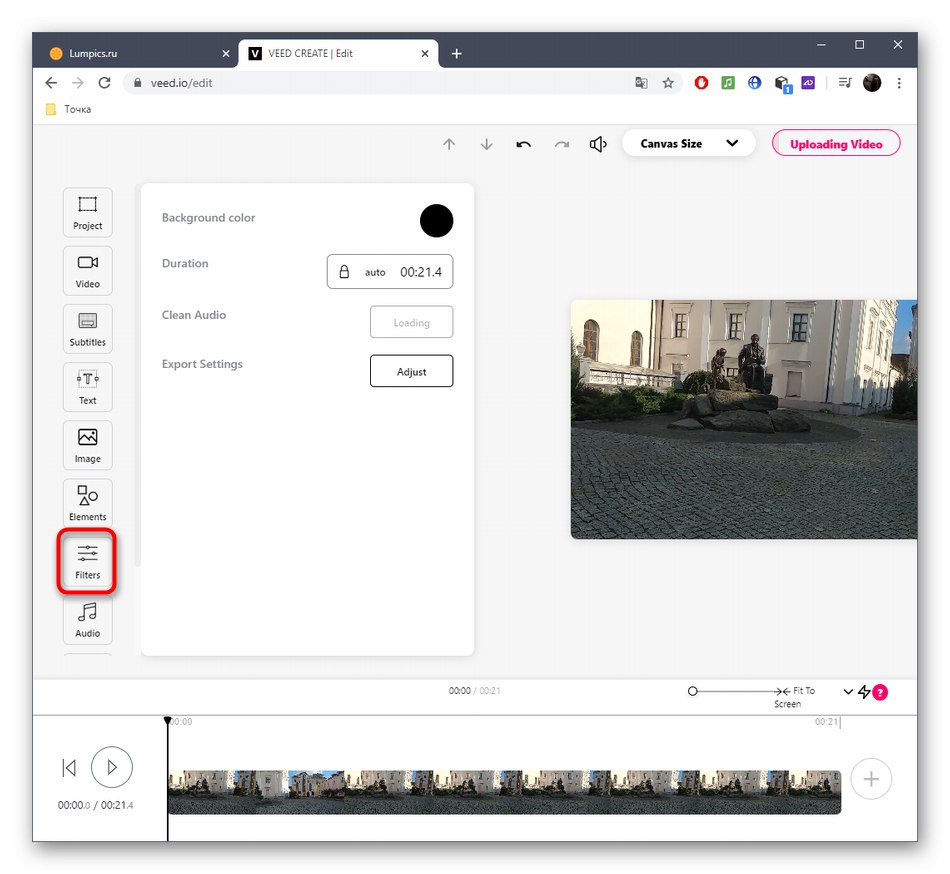
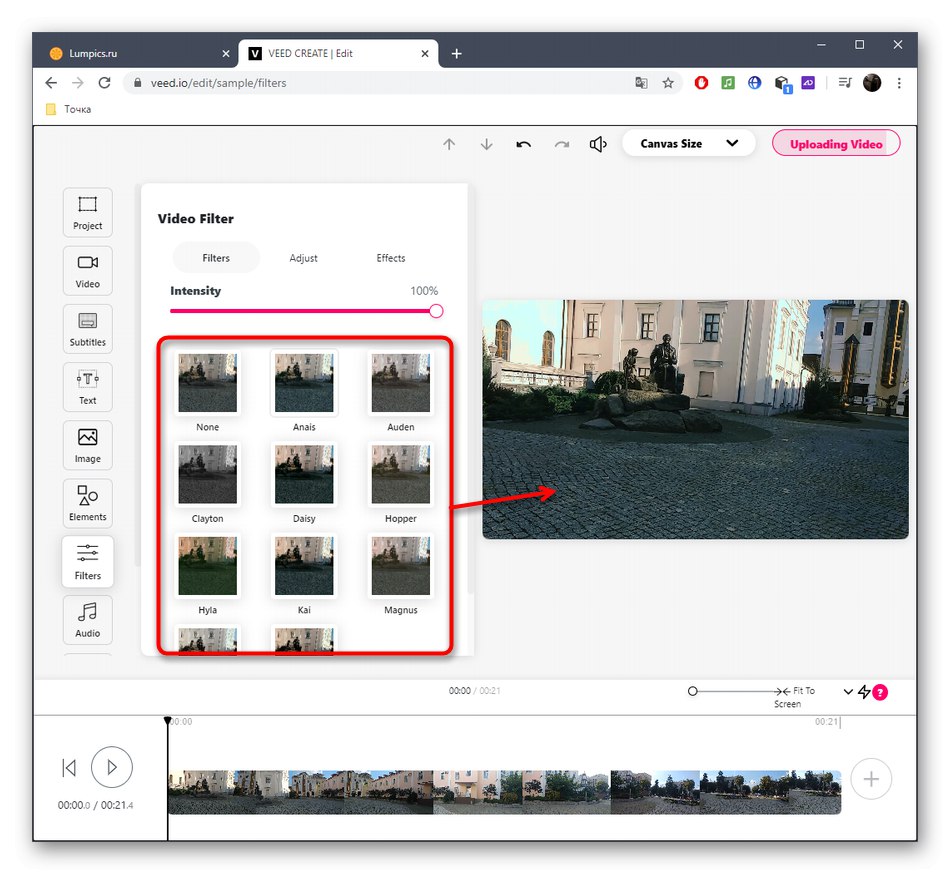
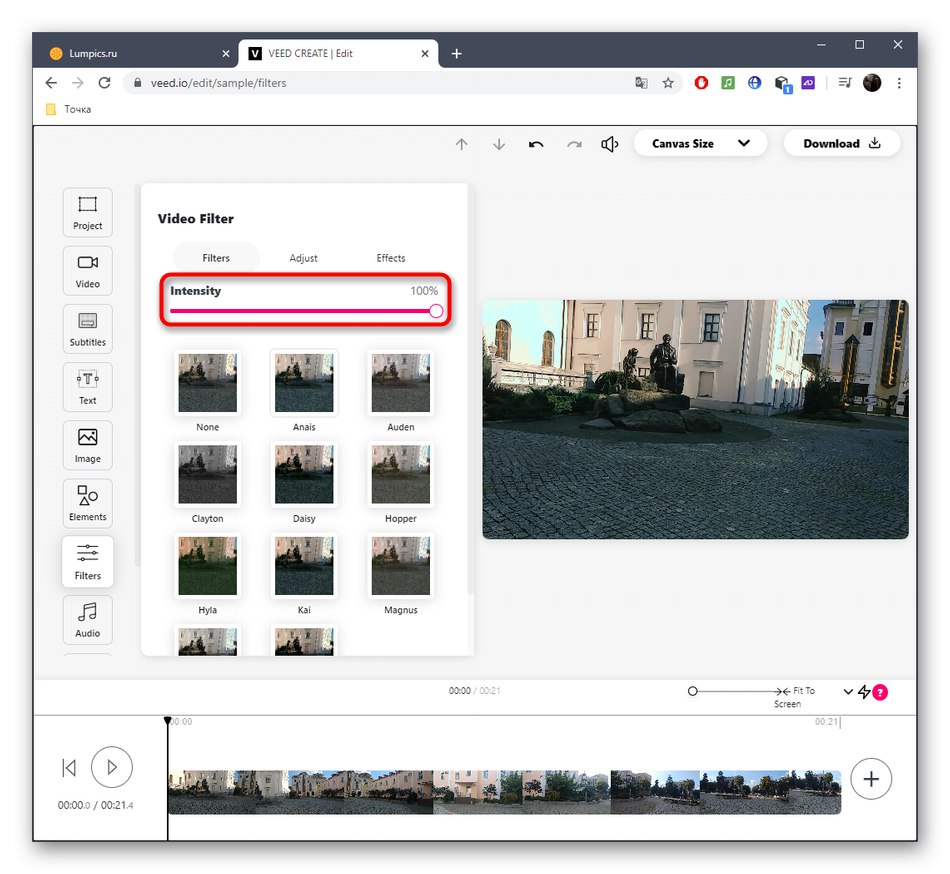
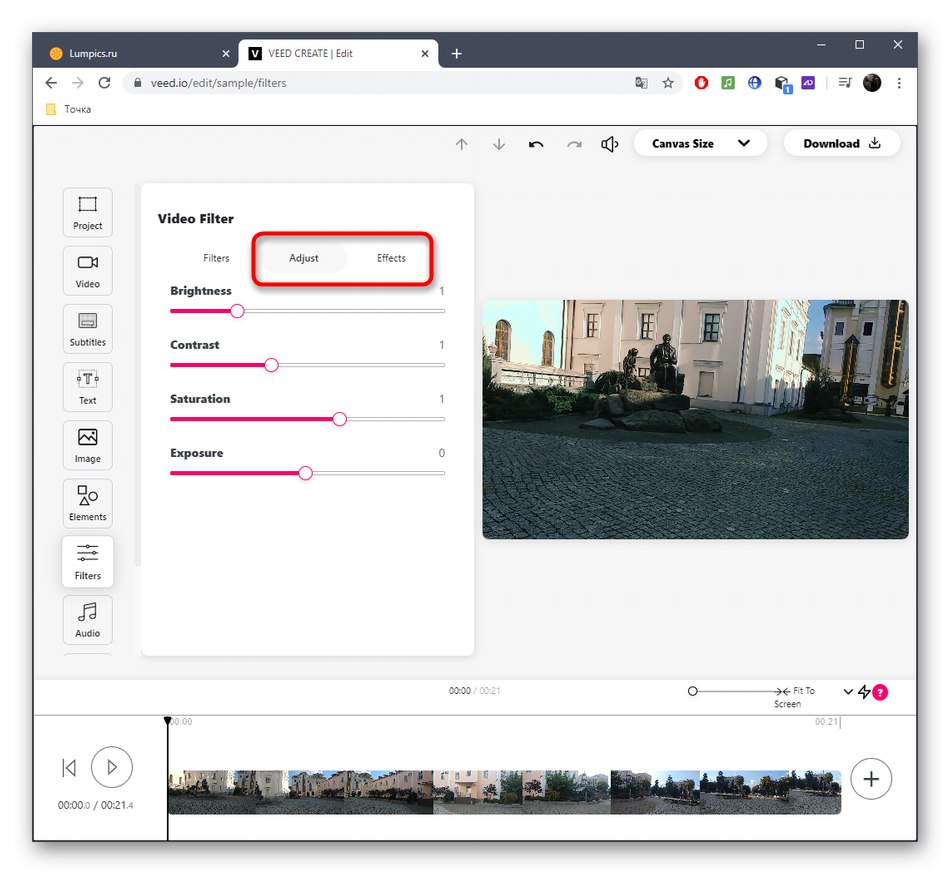
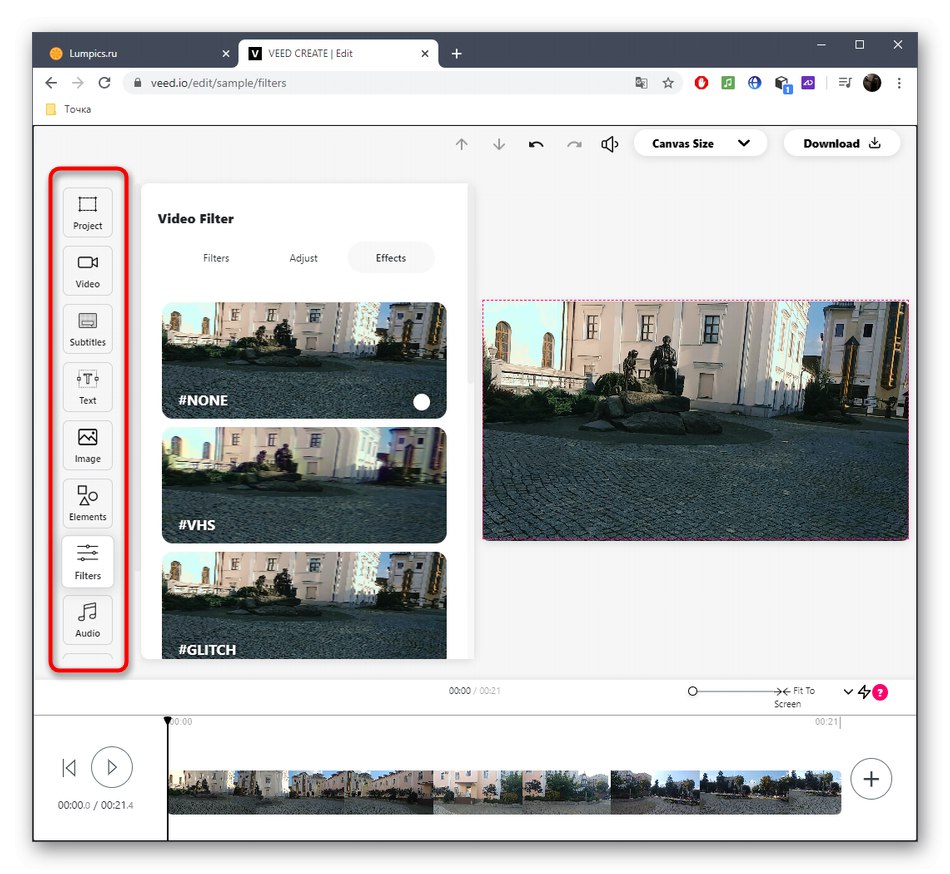
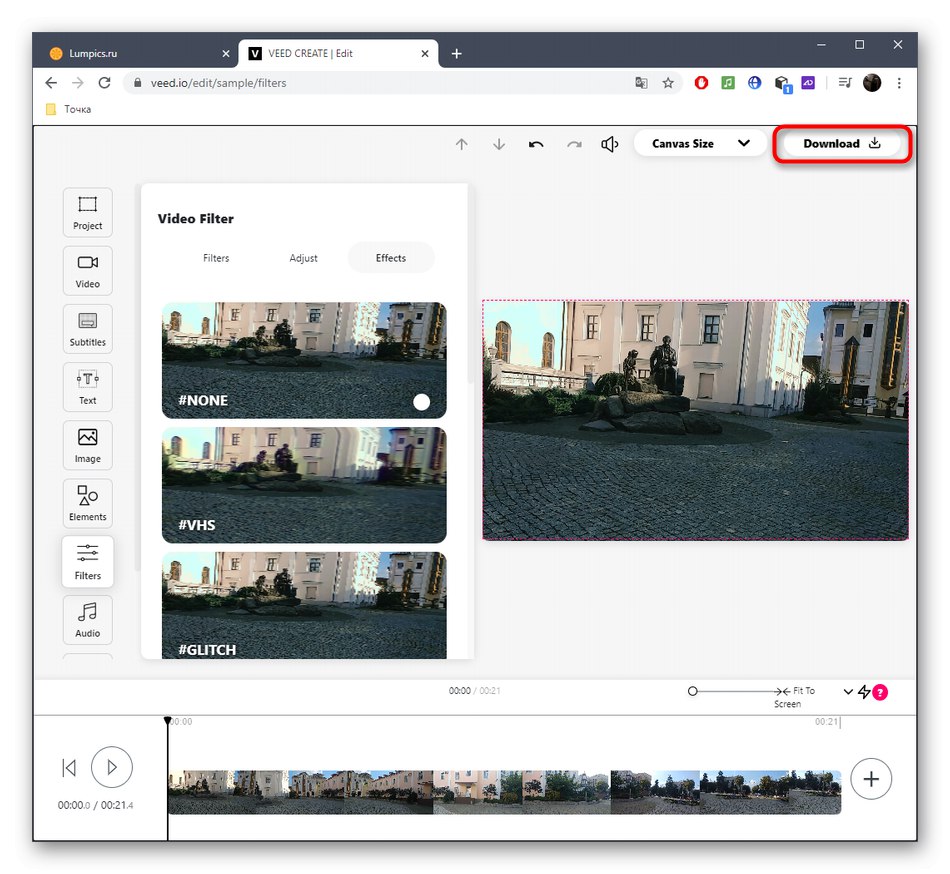
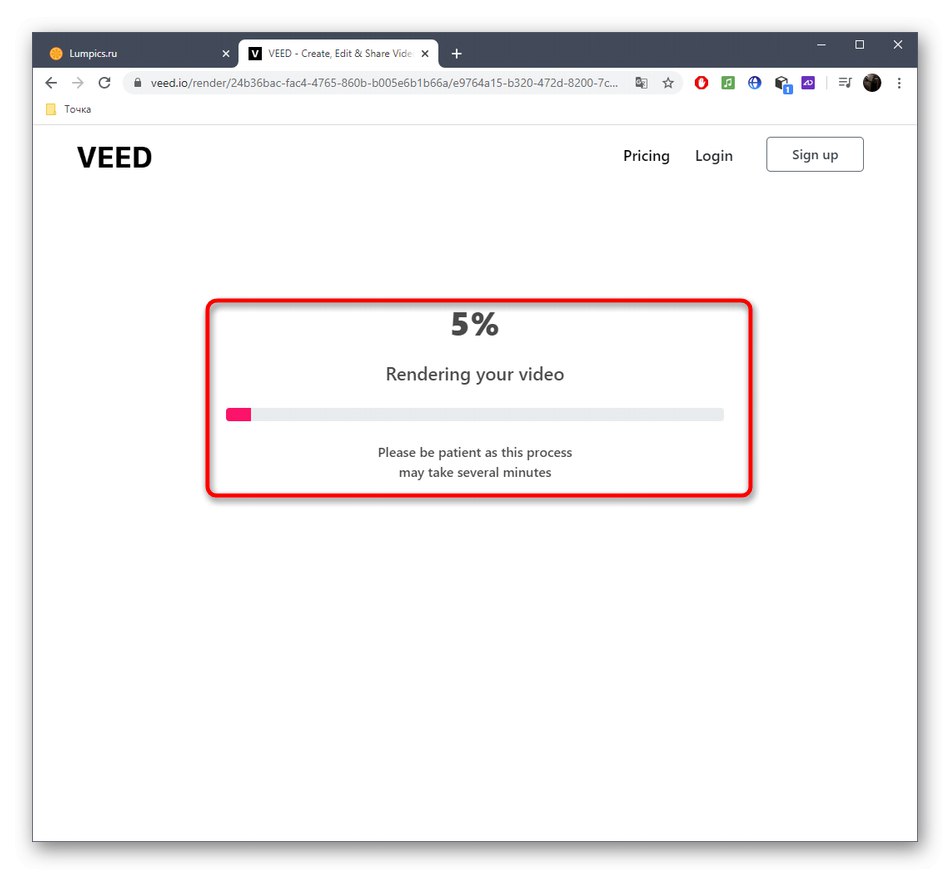
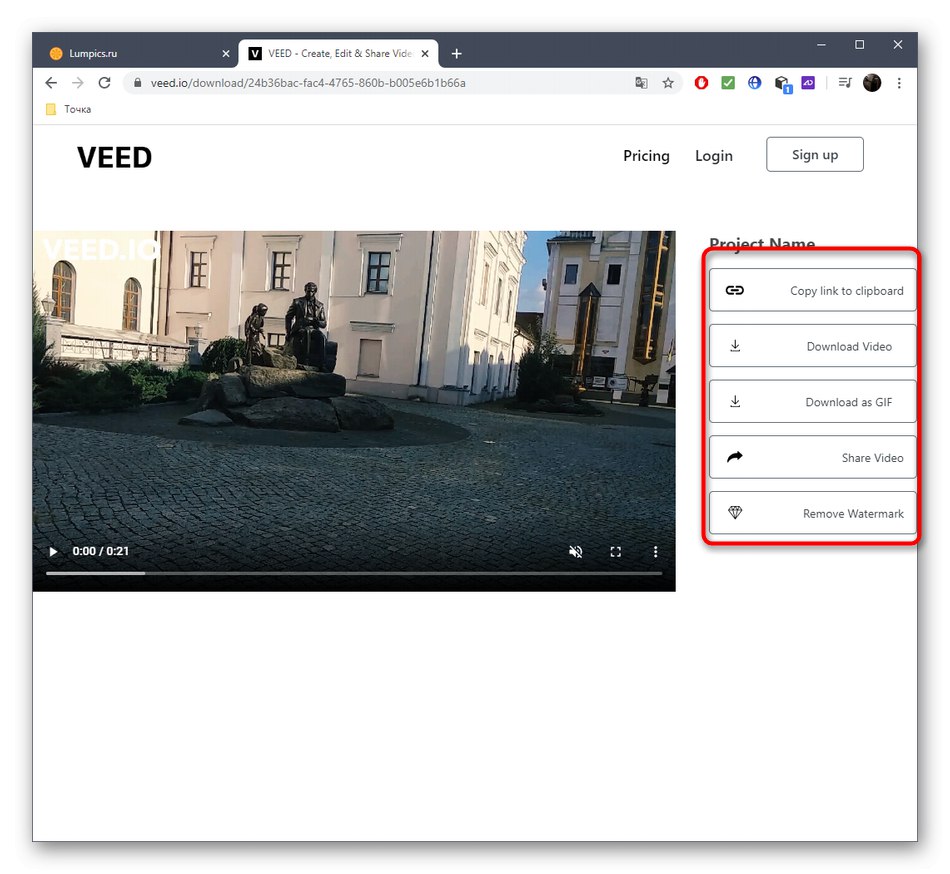
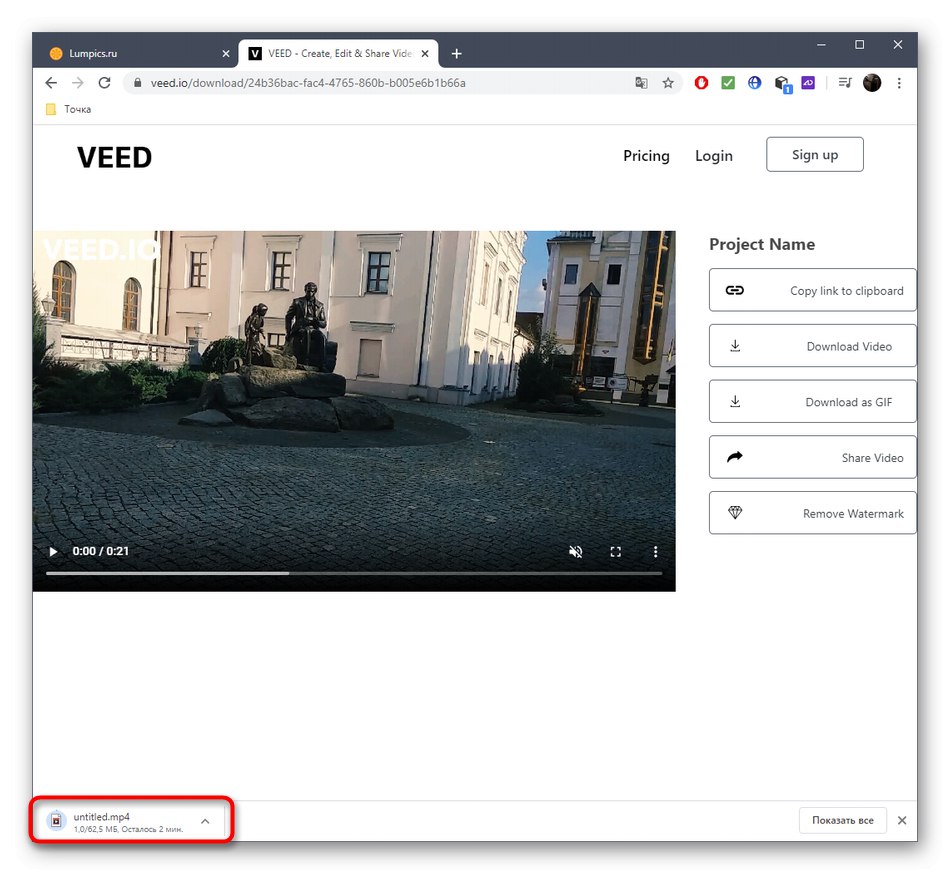
3. metoda: WoFox
WoFox je še ena specializirana spletna storitev, razdeljena na module. Zdaj bomo obravnavali samo enega izmed njih, ki vam omogoča, da na videoposnetek uporabite filtre in učinke.
Pojdite na spletno storitev WoFox
- Na domači strani spletnega mesta WoFox kliknite "Naloži" da greste na video prenos.
- IN "Raziskovalec" izberite in odprite video na znan način.
- Uporabite seznam razpoložljivih filtrov in si oglejte učinek vsakega skozi okno za predogled. Ustavite se pri tem, kar želite, in pojdite naprej.
- S premikanjem drsnikov lahko po potrebi prilagodite svetlost, kontrast in svetlost. Hkrati se bo delovanje filtra začelo spreminjati.
- Ko ste pripravljeni za prenos končnega gradiva, mu dajte naslov in kliknite "Prenesi".
- Postopek obdelave bo trajal nekaj časa, za zdaj pa se lahko seznanite z drugimi orodji, ki jih ponuja brezplačni spletni urejevalnik videov WoFox.
- Takoj, ko je video obdelan, se na zaslonu prikaže gumb za prenos.
- Prenesite material in si ga oglejte v celoti, da se prepričate, da ni artefaktov, ki se včasih pojavijo zaradi napak med upodabljanjem.